word文档中怎么弄目录
发布时间:2016-12-06 15:24
相关话题
写论文是大学生的必修课,那么在写论文的过程中,你会用Word添加目录么?那么下面就由小编给大家分享下技巧,希望能帮助到您。
word文档中弄目录的步骤如下:
步骤一:打开论文

步骤二:选择视图,点击大纲模式

步骤三:此时,你的论文由页面模式转为大纲模式

步骤四:一般情况下,论文标题分为三级也可两级,根据论文情况决定,如“1”为一级,“1.1”为二级,“1.1.1”为三级
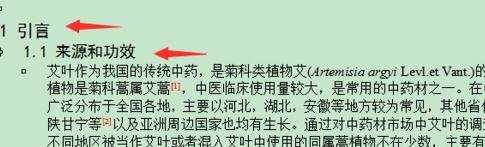

步骤五:选定想要设置为一级的标题,可以一个一个的设置,也可以同时选定再设置,用Ctrl+鼠标左键选定,注:必须使用同一级别

步骤六:点击左上角级别选项,设置级别数,依照此方法,完成所用设置

步骤七:此时,点击视图,点击页面模式
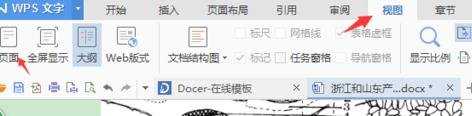
步骤八:选定你将要插入目录的位置
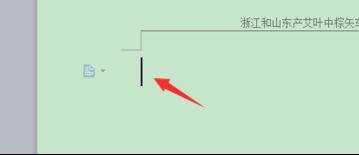
步骤九:点击引用,选择插入目录
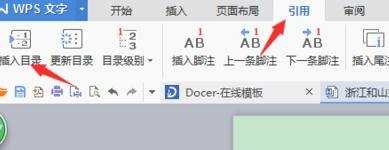
步骤十:在弹出的对话框中,直接点击确定,即可
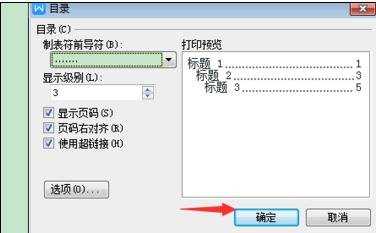
步骤十一:此时,你会发现目录已经被生成,页数也已经设置好了(不必更改)


word文档中怎么弄目录的评论条评论